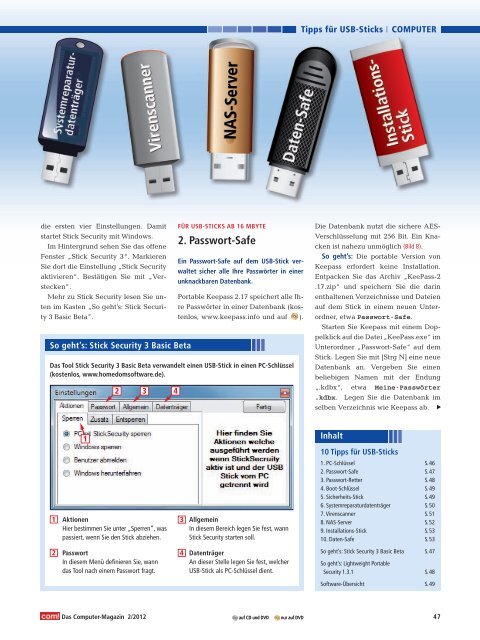Multi-Boot Windows- Check
Erfolgreiche ePaper selbst erstellen
Machen Sie aus Ihren PDF Publikationen ein blätterbares Flipbook mit unserer einzigartigen Google optimierten e-Paper Software.
die ersten vier Einstellungen. Damit<br />
startet Stick Security mit <strong>Windows</strong>.<br />
Im Hintergrund sehen Sie das offene<br />
Fenster „Stick Security 3“. Markieren<br />
Sie dort die Einstellung „Stick Security<br />
aktivieren“. Bestätigen Sie mit „Verstecken”.<br />
Mehr zu Stick Security lesen Sie unten<br />
im Kasten „So geht’s: Stick Security<br />
3 Basic Beta”.<br />
So geht’s: Stick Security 3 Basic Beta<br />
Das Computer-Magazin 2/2012<br />
FÜR USB-STICKS AB 16 MBYTE<br />
2. Passwort-Safe<br />
Ein Passwort-Safe auf dem USB-Stick verwaltet<br />
sicher alle Ihre Passwörter in einer<br />
unknackbaren Datenbank.<br />
Portable Keepass 2.17 speichert alle Ihre<br />
Passwörter in einer Datenbank (kostenlos,<br />
www.keepass.info und auf ).<br />
Das Tool Stick Security 3 Basic Beta verwandelt einen USB-Stick in einen PC-Schlüssel<br />
(kostenlos, www.homedomsoftware.de).<br />
1<br />
2<br />
1<br />
2 3 4<br />
Aktionen<br />
Hier bestimmen Sie unter „Sperren“, was<br />
passiert, wenn Sie den Stick abziehen.<br />
Passwort<br />
In diesem Menü definieren Sie, wann<br />
das Tool nach einem Passwort fragt.<br />
3<br />
4<br />
Allgemein<br />
In diesem Bereich legen Sie fest, wann<br />
Stick Security starten soll.<br />
Datenträger<br />
An dieser Stelle legen Sie fest, welcher<br />
USB-Stick als PC-Schlüssel dient.<br />
Tipps für USB-Sticks<br />
Die Datenbank nutzt die sichere AES-<br />
Verschlüsselung mit 256 Bit. Ein Knacken<br />
ist nahezu unmöglich (Bild B).<br />
So geht’s: Die portable Version von<br />
Keepass erfordert keine Installation.<br />
Entpacken Sie das Archiv „KeePass-2<br />
.17.zip“ und speichern Sie die darin<br />
enthaltenen Verzeichnisse und Dateien<br />
auf dem Stick in einem neuen Unterordner,<br />
etwa Passwort-Safe.<br />
Starten Sie Keepass mit einem Doppelklick<br />
auf die Datei „KeePass.exe“ im<br />
Unterordner „Passwort-Safe“ auf dem<br />
Stick. Legen Sie mit [Strg N] eine neue<br />
Datenbank an. Vergeben Sie einen<br />
beliebigen Namen mit der Endung<br />
„.kdbx“, etwa Meine.Passwörter<br />
.kdbx. Legen Sie die Datenbank im<br />
selben Verzeichnis wie Keepass ab.<br />
Inhalt<br />
10 Tipps für USB-Sticks<br />
COMPUTER<br />
1. PC-Schlüssel S.46<br />
2. Passwort-Safe S.47<br />
3. Passwort-Retter S.48<br />
4. <strong>Boot</strong>-Schlüssel S.49<br />
5. Sicherheits-Stick S.49<br />
6. Systemreparaturdatenträger S.50<br />
7. Virenscanner S.51<br />
8. NAS-Server S.52<br />
9. Installations-Stick S.53<br />
10. Daten-Safe S.53<br />
So geht’s: Stick Security 3 Basic Beta S.47<br />
So geht’s: Lightweight Portable<br />
Security 1.3.1 S.48<br />
Software-Übersicht S.49<br />
auf CD und DVD nur auf DVD<br />
47<br />
▲